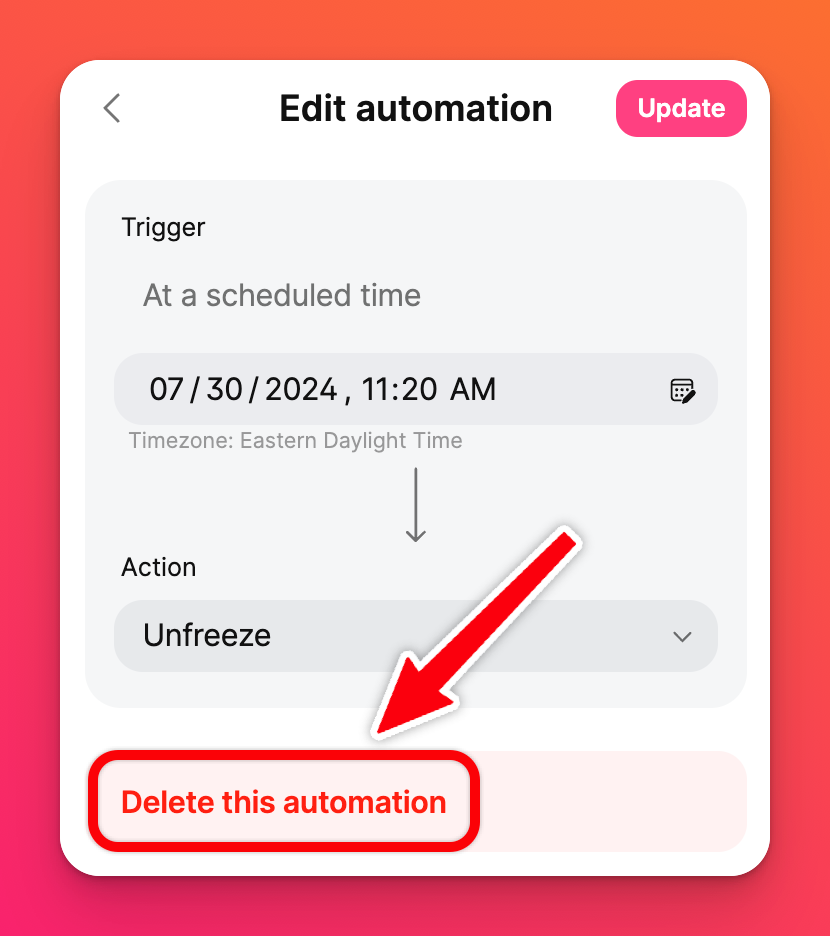Δημιουργήστε αυτοματισμούς για να παγώσετε το padlet σας
Αν θέλετε να είστε σίγουροι ότι ο πίνακάς σας δεν είναι πλέον επεξεργάσιμος μετά από ένα συγκεκριμένο χρονικό διάστημα, αλλά φοβάστε ότι θα ξεχάσετε να τον παγώσετε μόνοι σας - δημιουργήστε έναν αυτοματισμό! Οι αυτοματισμοί μπορούν να διασφαλίσουν ότι οι μαθητές σας θα τηρήσουν τις προθεσμίες των εργασιών χωρίς να χρειάζεται να ανησυχείτε αν κάποιος κατάφερε να κάνει κρυφά μια ανάρτηση μετά την ημερομηνία/ώρα λήξης.
Δημιουργήστε έναν αυτοματισμό
- Ανοίξτε τον πίνακα για τον οποίο σκοπεύετε να δημιουργήσετε έναν αυτοματισμό.
- Κάντε κλικ στο κουμπί με τις τρεις τελείες (...) στη δεξιά πλευρά της οθόνης.
- Επιλέξτε Αυτοματισμοί.
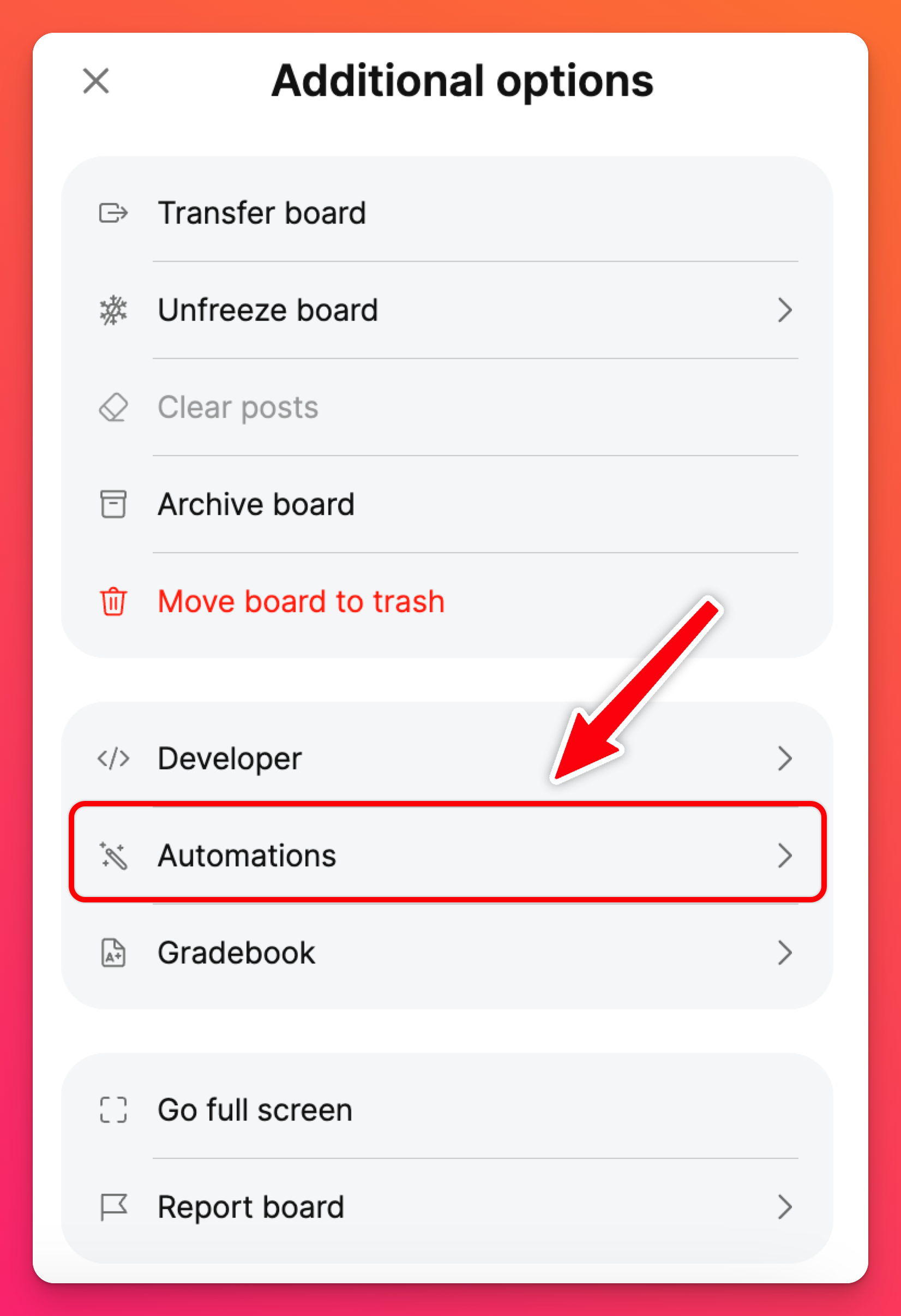
- Επιλέξτε την ημερομηνία και την ώρα που θέλετε να τον ενεργοποιήσετε.
- Στην περιοχή "Ενέργεια", κάντε κλικ στο κουμπί Επιλογή ενέργειας και επιλέξτε την επιλογή που θέλετε να προγραμματίσετε.
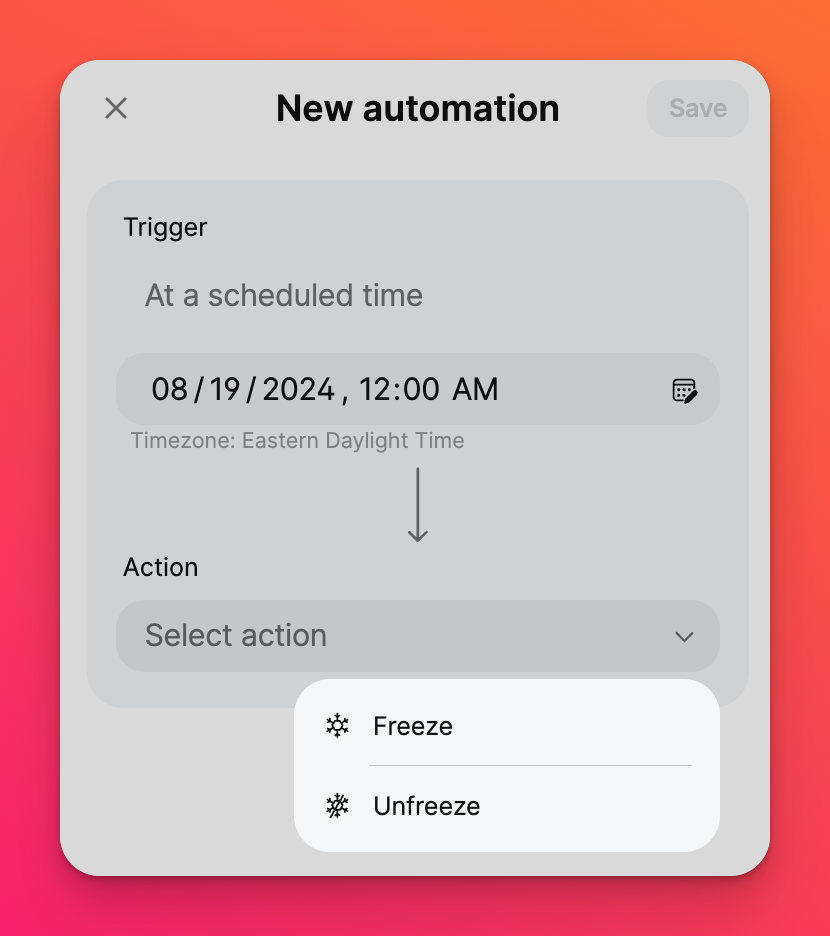
- Μην ξεχάσετε να κάνετε κλικ στο κουμπί Αποθήκευση!
Δημιουργία πολλαπλών αυτοματισμών
Μπορούν να δημιουργηθούν αρκετοί αυτοματισμοί για έναν πίνακα.
Γιατί το χρειάζεστε αυτό;
Αν έχετε μια εργασία για τους μαθητές σας για την οποία θα θέλατε να δημιουργήσετε μια προθεσμία, δημιουργήστε έναν αυτοματισμό για τον πίνακα σας ώστε να παγώσει την ημερομηνία λήξης. Αν θέλετε να ανοίξετε ξανά τον πίνακα μετά από ένα συγκεκριμένο χρονικό διάστημα, δημιουργήστε έναν άλλο αυτοματισμό για να τον ξεπαγώσετε.
Είναι ένα όμορφο πράγμα, πραγματικά!
Επεξεργασία αυτοματισμών
Για να επεξεργαστείτε έναν υπάρχοντα αυτοματισμό, ανοίξτε το μενού αυτοματισμών κάνοντας κλικ στο κουμπί με τις τρεις τελείες (...) στον πίνακα σας και επιλέγοντας Αυτοματισμοί.
Κάντε κλικ στον υπάρχοντα αυτοματισμό που θέλετε να επεξεργαστείτε, κάντε τις αλλαγές σας και κάντε κλικ στο κουμπί Ενημέρωση για να τον αποθηκεύσετε!
Διαγραφή ενός αυτοματισμού
Για να απαλλαγείτε εντελώς από τον αυτοματισμό, επιλέξτε τον αυτοματισμό και κάντε κλικ στην επιλογή Delete this automation (Διαγραφή αυτού του αυτοματισμού). Θα εμφανιστεί ένα αναδυόμενο παράθυρο για να επιβεβαιώσετε αυτή την απόφαση. Επιλέξτε Διαγραφή.